كيف تقوم بتنشيط Windows Defender على Windows 10؟ إليك طريقتان يمكنك تجربتهما
بالنسبة لمن هم من مستخدمي Windows ،بالتأكيد هو مألوف مع Windows Defender ، أليس كذلك؟ Windows Defender هو برنامج مكافحة الفيروسات الافتراضي على نظام تشغيل Windows. يجب عليك إيقاف تشغيل Windows Defender إذا كنت ترغب في تثبيت مضاد فيروسات آخر ، لأنه سيخشى التعرض له لاحقًا تحطم.
لا يُنصح أيضًا بإيقاف الحماية في الوقت الحقيقي ما لم تكن هناك حاجة لإيقاف الحماية في الوقت الفعلي.
حسنًا ، السؤال هو كيفهل تقوم بإعادة تنشيط Windows Defender الذي تم إلغاء تنشيطه؟ للإجابة على هذا السؤال ، في هذه المناقشة ، سأناقش حول كيفية تنشيط Windows Defender على Windows 10.
كيفية تنشيط Windows Defender على Windows 10
يمكن أن تكون كيفية تنشيط Windows Defender من خلال طريقتين ، وهما من خلال الإعدادات و نهج المجموعة. لمزيد من التفاصيل حول الطريقتين ، دعنا ننظر إلى الشرح أدناه.
1. تنشيط Windows Defender من خلال الإعدادات
فيما يلي خطوات تنشيط Windows Defender من خلال الإعدادات:
1. افتح النافذة الإعدادات بالضغط على أيقونة الصورة ترس على قائمة ابدأ مثل الصورة أدناه.

أو يمكنك استخدام Windows Run بالضغط على زر Windows + I على لوحة المفاتيح لفتح نافذة الإعدادات بسهولة وسرعة.
2. بعد ظهور نافذة الإعدادات ، حددها التحديث والأمن.
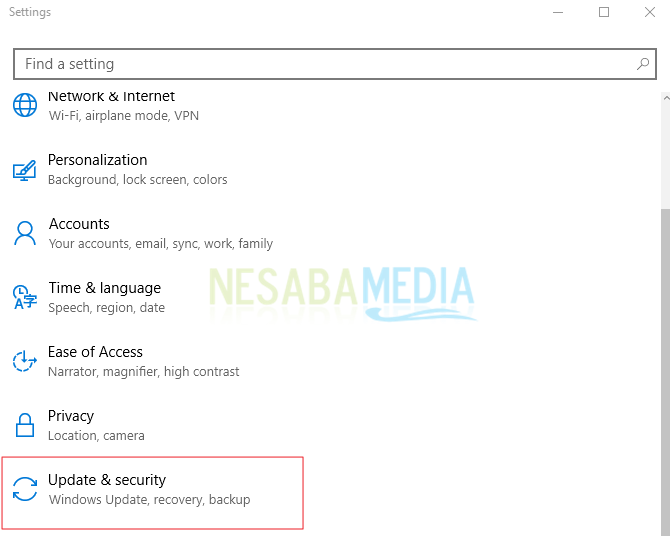
3. ثم في النافذة التحديث والأمن، حدد برنامج Windows Defender.
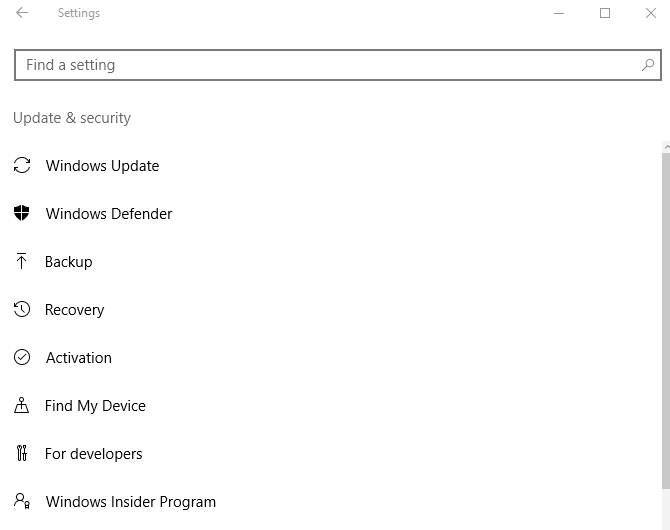
4. وأخيرا ، في القسم الحماية في الوقت الحقيقي، انتقل من الخيارات متوقف ل قيد التشغيل لتنشيط Windows Defender كما هو موضح أدناه.

2. تنشيط Windows Defender من خلال نهج المجموعة
قبل تجربة هذه الطريقة ، تحتاج إلى معرفة أن محرر نهج المجموعة غير متوفر على Windows 10 الإصدار المنزلي ولكن متاح فقط على Windows 10 برو والطبعة المؤسسة.
لذا ، إذا كنت لا تزال تستخدم Windows 10 الإصدار المنزلي ثم يجب عليك محاولة تنشيط Windows Defender من خلال الإعدادات كما أوضحت أعلاه. فيما يلي خطوات تنشيط Windows Defender من خلال نهج المجموعة:
1. أولاً ، افتح محرر نهج المجموعة بكتابة نهج المجموعة سيتم توجيهك تلقائيًا في مربع البحث محرر نهج المجموعة ثم اضغط أدخل.

بالإضافة إلى ذلك ، يمكنك أيضًا استخدام Windows Run بالضغط فوز + ص على لوحة المفاتيح والكتابة gpedit.msc ثم انقر حسنًا.

2. بعد النافذة محرر نهج المجموعة المحلي تظهر ، حدد تكوين الكمبيوتر > قوالب إدارية > مكونات ويندوز > برنامج Windows Defender > الحماية في الوقت الحقيقي.

3. بعد ذلك ، انظر إلى القائمة الموجودة على الجانب الأيمن من النافذة ، ثم اختر الإعدادات قم بإيقاف الحماية في الوقت الحقيقي وانقر مرتين على الإعداد لفتح النافذة قم بإيقاف الحماية في الوقت الحقيقي.
4. بعد ظهور النافذة ، حدد خيارًا غير مكوّن لإعادة تنشيط الحماية في الوقت الحقيقي ، انقر فوق الزر تطبيق.
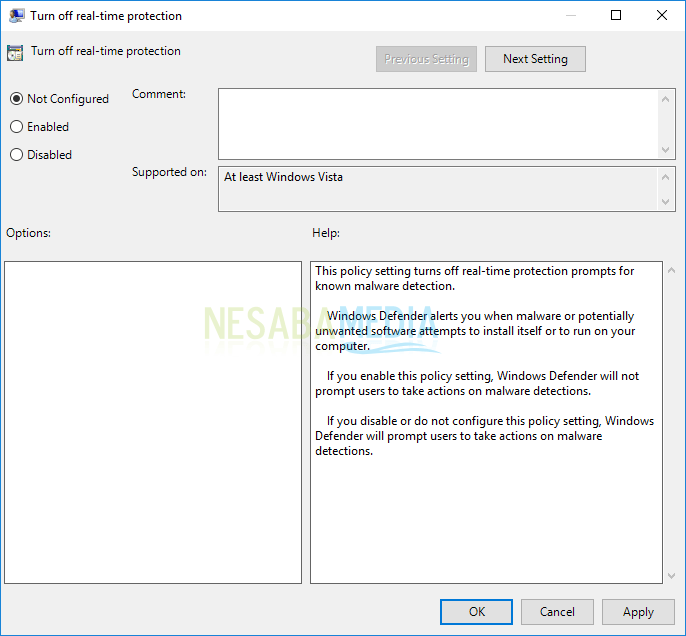
كما نعلم أن إيقاف الحقيقي -لا تعني حماية الوقت أن وظيفة Windows Defender ستغلق تمامًا. لأنه عندما يعلم Windows 10 أنه تم إيقاف تشغيل الحماية في الوقت الحقيقي ، سيقوم Windows 10 بإعادة تنشيط حماية Windows Defender في الوقت الحقيقي تلقائيًا بعد بضع دقائق.
لذا فإن هذه المناقشة حول كيفية تنشيط Windows Defender على Windows 10. نأمل أن تكون مفيدة وحظًا سعيدًا.








